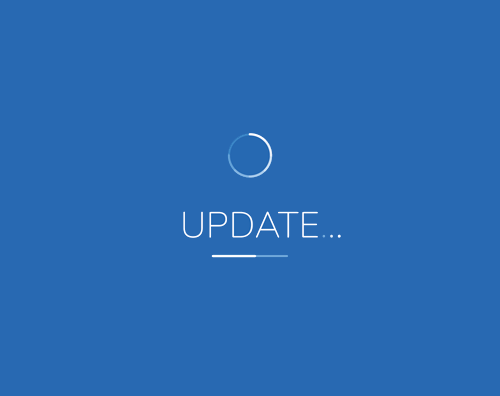denkkontor.com ist seit mehr als 10 Jahren auf den Mittelstand spezialisiert. Ein umfangreiches und gleichzeitig spezialisiertes EDV-Portfolio zeichnet uns aus. Wir haben es uns zum Ziel gemacht unsere Kunden individuell und zielgerecht zu betreuen.
IT Hotline 02501/5885577
Wie Sie sicherlich schon der Presse entnommen haben, nähert sich das Ende des Supports für Windows 10. Ab dem 14. Oktober 2025 stellt Microsoft keine Sicherheitsupdates und technischen Support mehr für dieses Betriebssystem zur Verfügung. Das hat erhebliche Auswirkungen auf die Sicherheit und Funktionalität Ihrer IT-Systeme.
Was bedeutet das für Ihr Unternehmen?
- Erhöhtes Sicherheitsrisiko: Ohne regelmäßige Sicherheitsupdates werden Ihre Systeme anfälliger für Cyberangriffe und Datenverluste.
- Software-Kompatibilitätsprobleme: Zukünftige Software und Updates könnten nicht mehr optimal auf Windows 10 laufen, was die Produktivität beeinträchtigen könnte.
- Eingeschränkter Support: Sie werden keinen offiziellen technischen Support mehr für Probleme erhalten, was bei Systemausfällen zu teuren Ausfallzeiten führen kann.
Unsere Lösung für Sie
Damit Ihr Unternehmen weiterhin effizient und sicher arbeitet, empfehlen wir Ihnen einen rechtzeitigen Umstieg auf Windows 11 oder andere moderne Betriebssysteme. Unser Team steht bereit, um Sie bei der Planung, Migration und Implementierung zu unterstützen.
Unsere Leistungen umfassen:
- Analyse Ihrer bestehenden IT-Infrastruktur.
- Beratung zur optimalen Upgrade-Strategie.
- Sichere und schnelle Migration zu Windows 11.
- Schulung Ihrer Mitarbeiter, um den Übergang reibungslos zu gestalten.
Warum jetzt handeln?
Je früher Sie auf ein modernes Betriebssystem umsteigen, desto besser können Sie Sicherheitslücken schließen, Kosten kontrollieren und die Effizienz Ihres Unternehmens steigern.
Kontaktieren Sie uns noch heute, um einen Beratungstermin zu vereinbaren oder um weitere Informationen zu erhalten.
Muss ich neue Computer kaufen?
Nicht unbedingt! In den meisten Fällen ist die vorhandene Hardware kompatibel zu Windows 11.
- Hier finden Sie die Systemanforderungen für Windows 11
- Hier finden Sie die Übersicht der unterstützte Intel-Prozessoren
- Hier finden Sie die Übersicht der unterstützte AMD-Prozessoren
Theoretisch ist es auch möglich, Windows 11 auf nicht kompatiblen Arbeitsplätzen zu installieren, jedoch ist die Warscheinlichkeit hoch, dass der Arbeitsplatz “langsamer” wird und einige Treiber nicht kompatibel sind.
Mindestanforderungen Windows 11:
- Prozessor: 1 GHz oder schneller, mit mindestens zwei Kernen auf einem kompatiblen 64-Bit-Prozessor oder System on a Chip (SoC).
- RAM: 4 GB oder mehr.
- Speicherplatz: 64 GB oder mehr.
- Firmware: UEFI, Secure Boot-fähig.
- TPM: Trusted Platform Module (TPM) Version 2.0.
- Grafikkarte: DirectX 12 oder höher, mit WDDM 2.0-Treiber.
- Bildschirm: HD-Display (720p) mit einer Diagonale von über 9 Zoll.
Wann ist der perfekte Zeitpunkt um eine Neuinstallation oder Migration durchzuführen?
Damit Sie in Ihrer täglichen Arbeit durch den Umstieg nicht behindert werden, empfehlen wir, ein Zeitfenster von 1-2 Tagen einzuplanen, in dem Ihre Praxis geschlossen ist, z.B. während eines Praxisurlaubs.
Was kann alles schief gehen?
Die Erfahrung hat gezeigt, dass auch die beste Planung “Lücken” haben kann.
Die Installation / Migration auf Windows 11 ist meist der einfachere Teil. Im Vorfeld ist zu klären, ob alle Geschäftsanwendungen kompatibel sind wie z.B. das Röntgenprogramm, evtl. vorhandene USB Video Grabber Karten, die das Intraorale Bild am Behandlungsstuhl am PC anzeigen, veraltete Sterilisationsprogramme, oder RS232 zu USB Adapter, die für die Übertragung der Sterilisationsprotokollen benötigt werden.
Wie lange dauert eine Migration ohne Hardwarewechsel?
Um Ihrem Betrieb nicht zu stören, wird die Migration ohne Hardwarewechsel außerhalb der Betriebszeiten in den Abendstunden umgesetzt. Bitte beachten Sie, dass es am nächsten Arbeitstag evtl. zu kleineren Störungen kommen kann. In der Regel ist Ihre Praxis am nächsten Arbeitstag direkt arbeitsfähig.
Wie lange dauert eine Migration mit Hardwarewechsel?
Eine Hardwarewechsel heißt in den meisten Fällen, dass die Arbeitsplätze komplett neu installiert werden. Hier wird im Vorfeld eine Checkliste mit allen notwendigen Geschäftsanwendungen und Wünschen erstellt. Hier sollte man einen Tag länger einplanen, damit auch alles reibungslos verläuft.
Worauf muss man bei dem Umstieg auf Windows 11 achten?
Der Umstieg auf Windows 11 kann eine sinnvolle Entscheidung sein, um Sicherheitsrisiken zu vermeiden und von neuen Funktionen zu profitieren. Allerdings gibt es einige wichtige Punkte, die beim Wechsel berücksichtigt werden sollten, um einen reibungslosen und erfolgreichen Übergang sicherzustellen.
1. Systemanforderungen prüfen
Windows 11 hat höhere Systemanforderungen als Windows 10. Sie sollten sicherstellen, dass Ihre Hardware kompatibel ist.
Mindestanforderungen:
- Prozessor: 1 GHz oder schneller, mit mindestens zwei Kernen auf einem kompatiblen 64-Bit-Prozessor oder System on a Chip (SoC).
- RAM: 4 GB oder mehr.
- Speicherplatz: 64 GB oder mehr.
- Firmware: UEFI, Secure Boot-fähig.
- TPM: Trusted Platform Module (TPM) Version 2.0.
- Grafikkarte: DirectX 12 oder höher, mit WDDM 2.0-Treiber.
- Bildschirm: HD-Display (720p) mit einer Diagonale von über 9 Zoll.
Sie können das Microsoft-Tool „PC Health Check“ verwenden, um zu prüfen, ob Ihr System die Anforderungen erfüllt.
2. Kompatibilität von Software und Treibern
- Prüfen Sie die Kompatibilität der bestehenden Software: Stellen Sie sicher, dass die von Ihnen verwendeten Programme, insbesondere kritische Geschäftsanwendungen, mit Windows 11 kompatibel sind. Einige ältere Softwareversionen funktionieren möglicherweise nicht auf dem neuen Betriebssystem.
- Aktualisieren Sie die Treiber: Es ist wichtig, dass alle Treiber (für Drucker, Scanner, Grafikkarten usw.) mit Windows 11 kompatibel sind. Überprüfen Sie, ob Hardware-Hersteller aktualisierte Treiber anbieten.
3. Datensicherung vor der Installation
- Backup erstellen: Bevor Sie ein Upgrade durchführen, sollten Sie unbedingt alle wichtigen Daten sichern. Nutzen Sie eine externe Festplatte, ein NAS-System oder einen Cloud-Service, um sicherzustellen, dass Sie im Falle von Problemen keinen Datenverlust erleiden.
- Windows 10 Recovery-Option: Erstellen Sie, wenn möglich, ein Abbild Ihrer aktuellen Windows 10-Installation, damit Sie im Notfall zurückkehren können.
4. Planung der Downtime
- Zeit für das Upgrade einplanen: Ein Betriebssystem-Upgrade kann mehrere Stunden in Anspruch nehmen, insbesondere wenn viele Anwendungen und Dateien auf Ihrem Gerät gespeichert sind. Planen Sie eine Zeit, in der der Umstieg die Arbeit nicht stört oder einen minimalen Einfluss auf den Geschäftsbetrieb hat.
- Testphase einplanen: Wenn Sie in einer Unternehmensumgebung arbeiten, ist es ratsam, das Upgrade zunächst auf einer kleinen Anzahl von Geräten zu testen, bevor es unternehmensweit ausgerollt wird.
5. Lizenzen und Aktivierung
- Lizenzkompatibilität prüfen: Stellen Sie sicher, dass Ihre vorhandene Windows 10-Lizenz für das Upgrade auf Windows 11 geeignet ist. In den meisten Fällen ist ein Upgrade von Windows 10 auf Windows 11 kostenlos, solange die Lizenz gültig ist. Für Unternehmen mit Volumenlizenzen können besondere Bedingungen gelten.
- Aktivierungsschlüssel: Bewahren Sie Ihre Aktivierungsschlüssel auf, falls es während oder nach der Installation zu Aktivierungsproblemen kommt.
6. Benutzeroberfläche und Schulung
- Veränderte Benutzeroberfläche: Windows 11 hat eine überarbeitete Benutzeroberfläche, die für einige Benutzer eine Umstellung bedeuten könnte. Dazu gehören ein neues Startmenü, eine mittig platzierte Taskleiste und Änderungen bei den Fenstermanagement-Funktionen.
- Mitarbeiterschulung: In Unternehmen sollten Sie eine kurze Schulung oder Einführung für Mitarbeiter in Betracht ziehen, um den Übergang zu erleichtern und die Produktivität sicherzustellen.
7. Anpassung der Einstellungen und Datenschutz
- Datenschutzeinstellungen prüfen: Windows 11 hat, wie Windows 10, eine Reihe von Datenschutzfunktionen, die standardmäßig aktiviert sein könnten. Überprüfen Sie nach der Installation die Datenschutzeinstellungen, um festzulegen, welche Daten an Microsoft gesendet werden dürfen.
- Einstellungen und Personalisierungen migrieren: Viele Einstellungen und Personalisierungen aus Windows 10 (wie Designeinstellungen oder Taskleistenanpassungen) werden möglicherweise nicht vollständig übernommen. Überprüfen Sie nach der Installation, ob alles wie gewünscht funktioniert.
8. Support und Wartung
- Sicherstellen, dass Sie weiterhin Support erhalten: Windows 11 wird regelmäßig Sicherheits- und Funktionsupdates erhalten. Es ist wichtig, die automatische Installation dieser Updates aktiviert zu lassen, um die neuesten Sicherheitsmaßnahmen zu gewährleisten.
- Langfristige Planung: Wenn Sie ein älteres Gerät verwenden, könnte es sinnvoll sein, über eine Hardware-Aktualisierung nachzudenken. Windows 11 wird längere Zeit unterstützt, und eine kompatible, moderne Hardware sorgt für eine bessere Benutzererfahrung und eine höhere Effizienz.
Fazit:
Der Umstieg auf Windows 11 bietet viele Vorteile, insbesondere in Bezug auf Sicherheit und Produktivität. Wenn Sie die Systemanforderungen prüfen, alle wichtigen Daten sichern und sicherstellen, dass Ihre Software und Hardware kompatibel sind, können Sie den Übergang reibungslos gestalten.
Was kann passieren, wenn ich Windows 10 auch nach dem 14.10.2024 weiter benutze?
Wenn Windows 10 nach dem 14. Oktober 2025 (dem offiziellen End-of-Life-Datum) weiterhin genutzt wird, können folgende Risiken und Probleme auftreten:
1. Sicherheitsrisiken:
- Keine Sicherheitsupdates: Microsoft stellt ab diesem Datum keine Sicherheitsupdates mehr bereit, wodurch neue Schwachstellen im System ungeschützt bleiben. Dies macht es für Hacker und Cyberkriminelle einfacher, Ihre Systeme anzugreifen.
- Anfälligkeit für Malware: Ohne aktuelle Sicherheits-Patches sind Systeme anfälliger für Viren, Ransomware und andere Schadsoftware.
- Erhöhtes Risiko für Datenverlust: Sicherheitslücken könnten ausgenutzt werden, um Zugriff auf vertrauliche Daten zu erlangen oder diese zu beschädigen.
2. Compliance-Probleme:
- Rechts- und Branchenvorgaben: In bestimmten Branchen (z. B. Gesundheitswesen, Finanzwesen) könnte der Einsatz eines nicht mehr unterstützten Betriebssystems gegen gesetzliche Vorschriften oder Branchenstandards verstoßen. Dies könnte rechtliche Konsequenzen oder finanzielle Strafen nach sich ziehen.
- Datenschutzverletzungen: Durch nicht geschlossene Sicherheitslücken könnten personenbezogene Daten kompromittiert werden, was zu Verstößen gegen Datenschutzrichtlinien wie die DSGVO führen könnte.
3. Software-Kompatibilität:
- Keine neuen Software-Versionen: Viele Software-Anbieter werden aufhören, neue Versionen ihrer Anwendungen für Windows 10 zu unterstützen. Dies bedeutet, dass neuere Programme oder Updates möglicherweise nicht mehr auf Ihrem System funktionieren.
- Browser- und Plugin-Probleme: Neue Versionen von Webbrowsern oder Plugins könnten inkompatibel werden, was zu Problemen bei der Nutzung von Webanwendungen führen kann.
4. Hardware-Kompatibilität:
- Fehlende Treiber-Updates: Hersteller von Hardware (wie Druckern, Scannern und Grafikkarten) könnten aufhören, Treiber-Updates für Windows 10 zu veröffentlichen, was zu Kompatibilitätsproblemen bei neuen Geräten führt.
- Eingeschränkte Leistung: Ältere Hardware könnte nicht mehr optimal mit neuen Technologien oder Programmen funktionieren, was die Systemleistung beeinträchtigt.
5. Fehlender technischer Support:
- Keine Unterstützung von Microsoft: Wenn ein Problem auftritt, wird es keinen technischen Support von Microsoft mehr geben. Sie müssten sich auf Drittlösungen oder eigene IT-Ressourcen verlassen.
- Keine neuen Features: Es werden keine neuen Funktionen oder Verbesserungen mehr hinzugefügt, wodurch das Betriebssystem langfristig hinter modernen Lösungen zurückbleibt.
6. Potenzielle Kosten für Notfalllösungen:
- Reaktive statt proaktive Maßnahmen: Wenn ein Sicherheitsvorfall auftritt, könnten die Kosten für die Behebung (z. B. Datenwiederherstellung, Schadensbegrenzung) höher sein, als proaktiv auf ein neues System umzusteigen.
- Unterbrechung des Geschäftsbetriebs: Wenn Ihre Systeme durch Sicherheitsprobleme ausfallen, kann dies zu längeren Ausfallzeiten und einem Rückgang der Produktivität führen.
Fazit:
Die weitere Nutzung von Windows 10 nach dem Support-Ende birgt erhebliche Risiken, insbesondere in Bezug auf Sicherheit und Datenschutz. Es wird dringend empfohlen, rechtzeitig auf ein neues Betriebssystem wie Windows 11 umzusteigen, um Sicherheitslücken und potenzielle Probleme zu vermeiden.
Welche Geräte empfehlen Sie, falls ein Umstieg auf Windows 11 ohne Hardwarewechsel nicht möglich ist?
Folgende Geräte empfehlen wir für